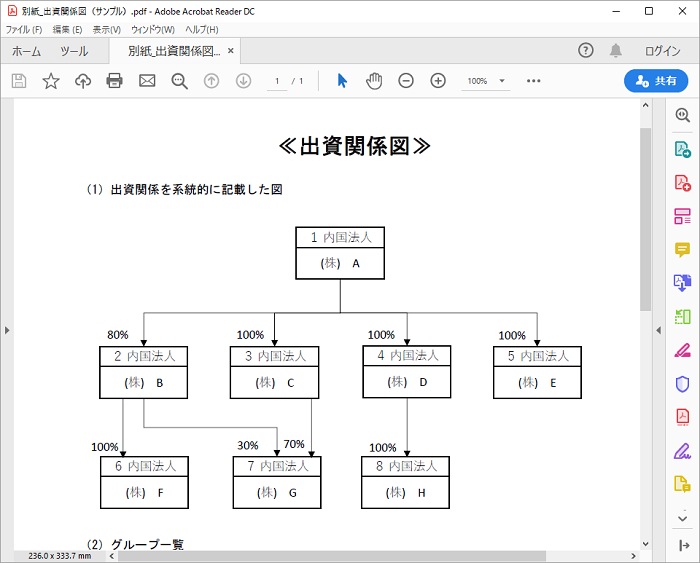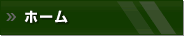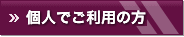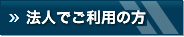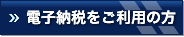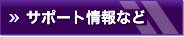- ホーム >
- 添付書類のイメージデータによる提出について >
- (参考) office製品によるPDF形式イメージデータの作成方法
(参考) office製品によるPDF形式イメージデータの作成方法
Windows7でのMicrosoft Excel 2010を使用しての出資関係図(サンプル)のPDF作成手順を紹介します。
PDF作成手順- Excelファイルを表示し、①「ファイル」タグを選択します。
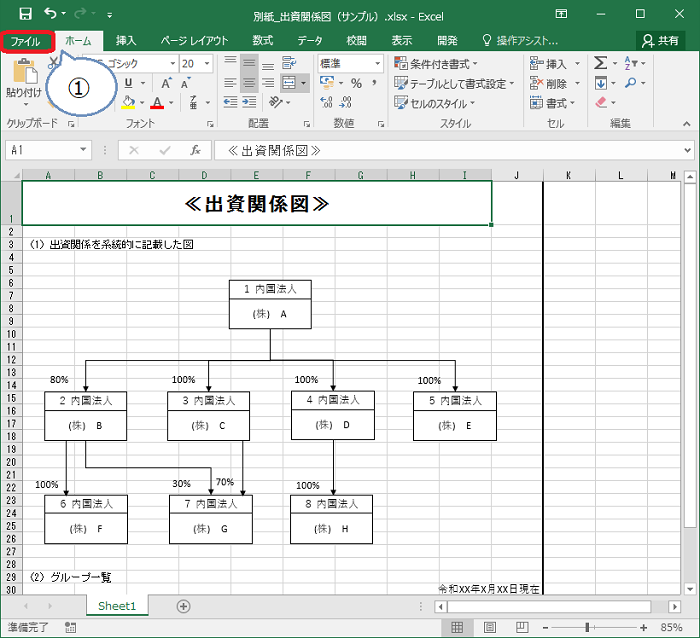
- 「ファイル」タグで、②「名前を付けて保存」を押下します。
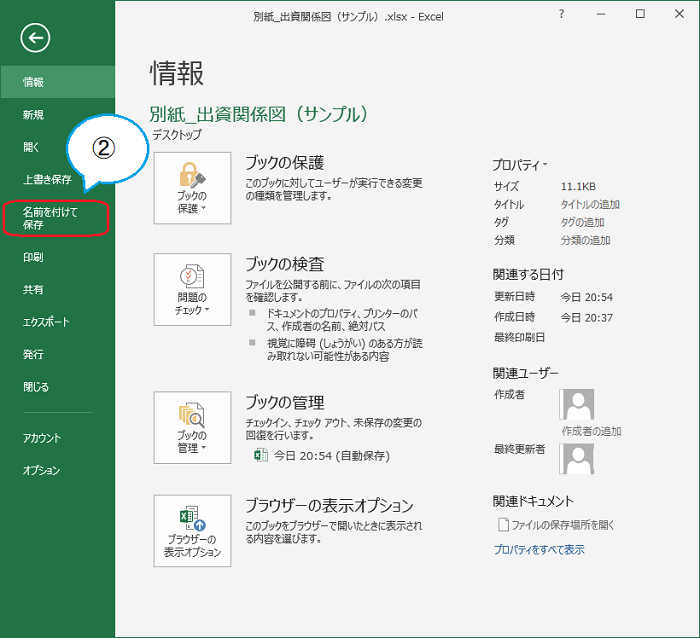
- Microsoft Excelの「名前を付けて保存」メニューが表示されますので、「参照」ボタンを押下し、「名前を付けて保存」画面へ遷移します
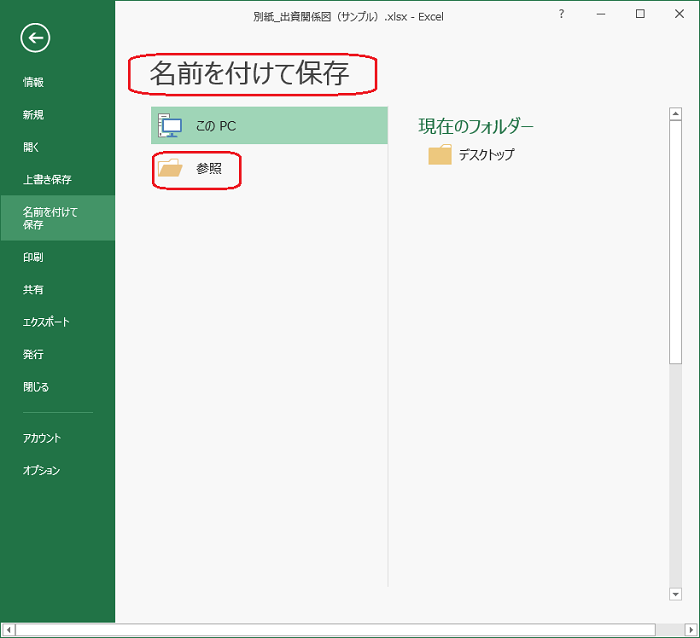
- 「名前を付けて保存」画面で、③「ファイルの種類」は「PDF(*.pdf)」を選択します。
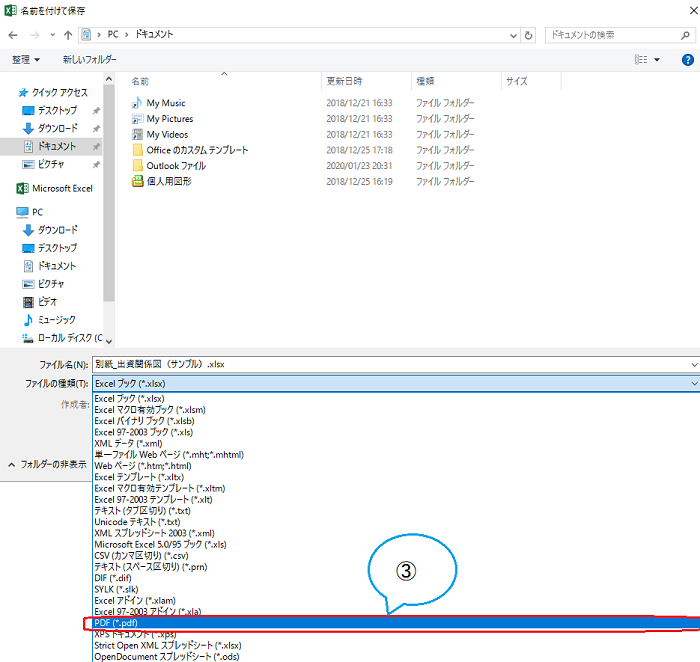
- 「名前を付けて保存」画面で、④「最適化」は「標準(オンライン発行および印刷)」を選択します。
その後、⑤「オプション」を押下します。
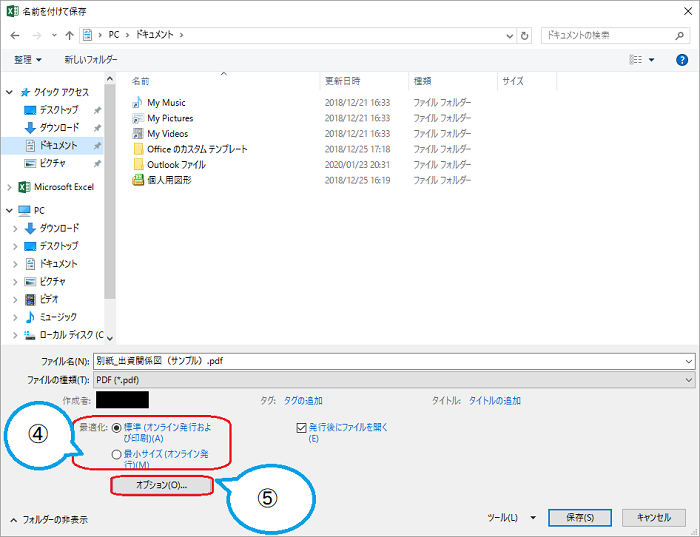
- 「オプション」画面で、⑥「PDFのオプション」の「ISO 19005-1に準拠(PDF/A)」のチェックをオフにします。
その後、⑦「OK」を押下します。
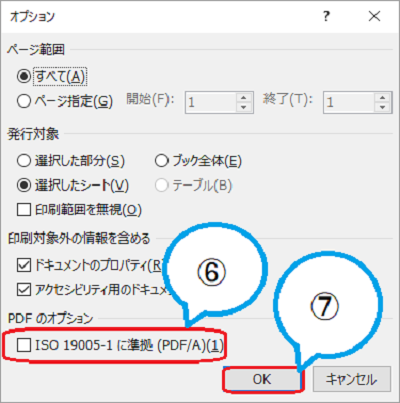
- 「名前を付けて保存」画面で、⑧保存先を選択します。
その後、⑨ファイル名を入力し、⑩「保存」を押下します。
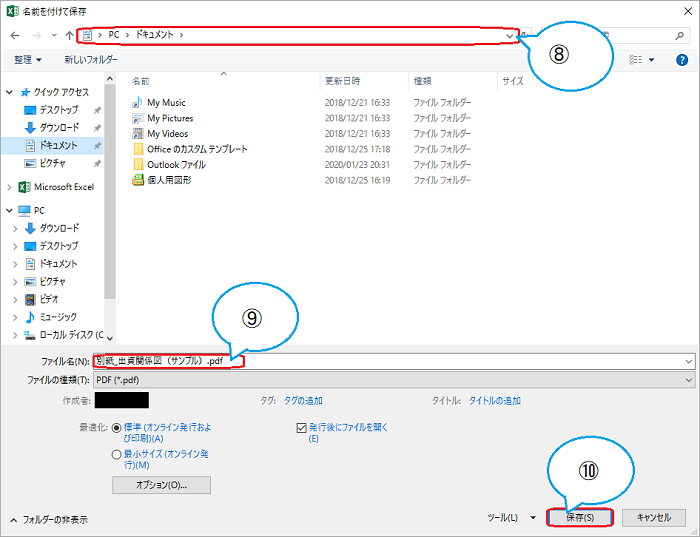
- PDFファイルが作成されます。